拜读科技未来关于Windows操作系统版本及支持周期的综合说明,结合了当前(2025年8月)的官方信息和技术文档:一、桌面操作系统Windows 11最新版本为24H2(22631.3447),支持周期至2026年10月需注意:Windows 10 21H2版本已于2023年6月终止服务,22H2版本为当前唯一支持的Windows 10分支Windows 1022H2版本(19045.6218)将持续获得安全更新至2025年10月微软推荐用户升级至Windows 11以获得长期支持Windows 7/8/8.1均已停止官方支持:Windows 7于2020年终止,Windows 8.1于2023年1月终止安全更新二、服务器操作系统Windows Server 2022基于Windows 10 21H2内核开发,支持周期长达10年(至2032年)默认启用经典菜单栏,强化硬件信任层等安全功能Windows Server 2012/2012 R2主流支持已结束,仅企业版可通过扩展支持计划获取补丁(至2023年10月)三、版本选择建议 企业用户:推荐Windows Server 2022或Windows 11专业版个人用户:建议升级至Windows 11 24H2版本老旧设备:Windows 10 22H2仍可短期使用,但需注意2025年10月的终止支持日期如需具体版本的下载或安装指导,可参考微软官方文档或MSDN系统库资源。
随着时代的进步电脑的普及,一般用户针对电脑的存储容量也大大的提高,特别是一些专业的工作人群,而最近有的用户想要将硬盘分区分为2TB以上的分区,却显示无法识别的问题,下面小编就带着大家一起看看怎么解决这个问题吧!
操作方法:
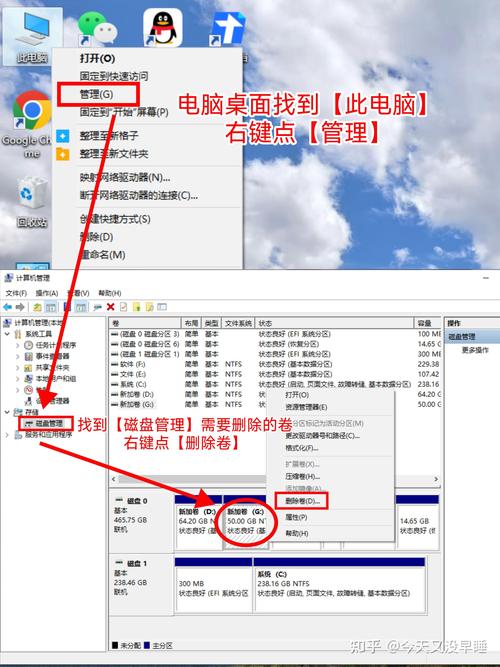
1、安装傲梅分区助手并打开软件。
2、右键单击你需要转换的磁盘并选择“转换成GPT磁盘”。
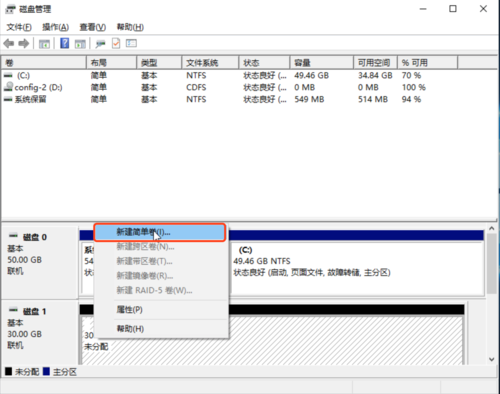
3、单击“确定”以确认你要将 MBR 转换为 GPT。然后点击“提交”保存操作。
提示:操作完成后,不要忘记进入BIOS,将传统的Legacy启动模式(CSM模式)更改为UEFI。
扩展分区大于 2TB
将磁盘转换为 GPT 后,你现在可以将分区扩展到 2TB 以上。你仍然可以使用傲梅分区助手。不同之处在于使用了另一个功能——“调整分区”。
1、打开分区助手,右键需要调整的分区,选择“调整/移动分区“。
2、在弹出的界面中,拖动图中的圆形图标,直到不能再移动,然后点击“确定”。
3、回到主界面后,点击“提交“按钮将开始执行调整操作。


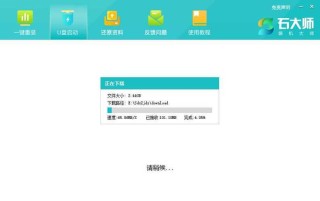
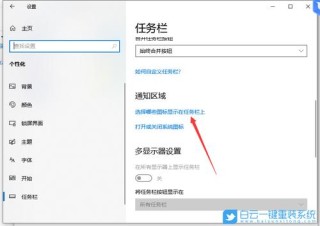
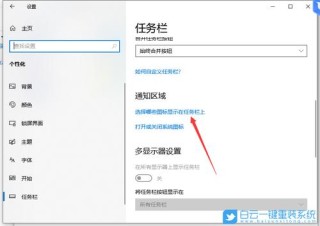
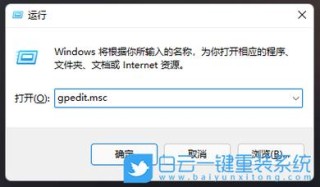
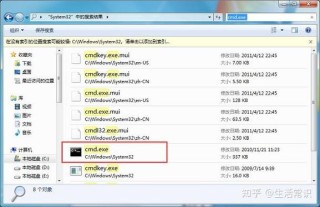
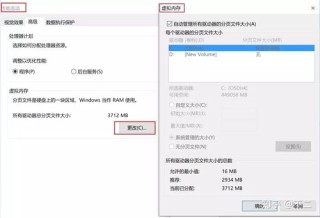
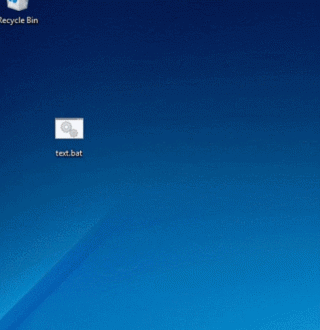
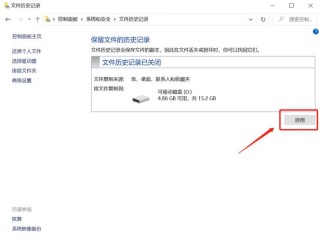
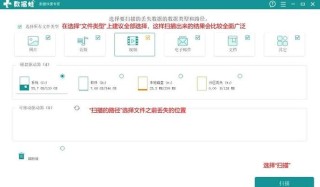
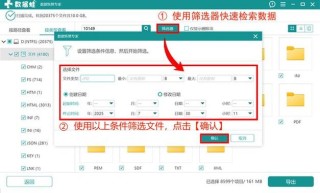

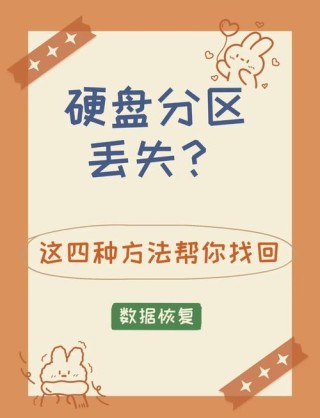

全部评论
留言在赶来的路上...
发表评论